El lanzamiento de Claude 4 ha generado revuelo en las comunidades de desarrolladores y empresas. Todos buscan formas de usar Claude 4 de forma gratuita. Esta guía profundizará en las estrategias más efectivas para acceder a Claude 4 sin costo alguno.

Tres formas de usar Claude 4 gratis
Claude 4, la última innovación de Anthropic, no es solo otro modelo de lenguaje grande. Es un gran avance en la comprensión del lenguaje natural, la generación de código y la automatización de flujos de trabajo. Pero, ¿por qué todos están tan ansiosos por usar Claude 4 gratis?
- Eficiencia de Costos: El desarrollo de IA puede ser costoso. El acceso gratuito a Claude 4 significa que puedes experimentar, prototipar y construir sin agotar tu presupuesto.
- Rendimiento de Vanguardia: Las capacidades avanzadas de razonamiento y generación de código de Claude 4 lo convierten en una opción principal para desarrolladores, startups y empresas.
- Revolución del Vibe Coding: El auge del vibe coding —desarrollo colaborativo y aumentado por IA— exige herramientas que sean potentes y accesibles.
Recurso útil que podría interesarte: Cómo usar Claude 4 Opus y Sonnet con Cursor y Windsurf
Método 1: Usar Claude 4 gratis a través de la web, móvil y la API de Anthropic
Claude Sonnet 4 está disponible para todos los usuarios en la web, iOS y Android. Simplemente regístrate en el sitio oficial de Claude o descarga la aplicación. Para desarrolladores, Claude 4 es accesible a través de la API de Anthropic, Amazon Bedrock y Vertex AI de Google Cloud.

Cómo empezar:
Para Consumidores:
- Ve al sitio web de Claude.
- Regístrate y empieza a chatear con Claude Sonnet 4 gratis.
Para Desarrolladores:
- Regístrate para la API de Anthropic o usa Claude 4 a través de Amazon Bedrock o Google Cloud Vertex AI (nota: el acceso a la API puede tener límites de uso o requerir aprobación).
Ventajas:
- La forma más fácil de probar Claude 4 gratis para chat y tareas básicas.
- No se requiere configuración para web/móvil.
Desventajas:
- El acceso a la API puede estar limitado o requerir aprobación.
- Web/móvil está enfocado en chat, no para flujos de trabajo programáticos o de codificación.
Método 2: Usar Claude 4 gratis con el Editor Zed
Zed es un editor de código de próxima generación diseñado para la colaboración de alto rendimiento con humanos e IA. Zed ofrece un plan gratuito con 50 prompts al mes, lo que te permite usar el último modelo Claude 4 Sonnet 4 para asistencia de codificación.

Cómo empezar:
- Descarga e instala Zed desde el sitio oficial.
- Regístrate para obtener una cuenta gratuita.
- Empieza a codificar y usa hasta 50 prompts gratuitos de Claude 4 al mes.
Ventajas:
- Integración fluida de Claude 4 en tu flujo de trabajo de codificación.
- No se requiere configuración de API.
Desventajas:
- Limitado a 50 prompts al mes en el plan gratuito.
Método 3: Usar Claude 4 gratis con créditos de AWS
Si te tomas en serio el desarrollo de API y quieres hacer vibe coding con Claude 4 gratis, AWS Bedrock es tu boleto dorado. Así es como puedes empezar:
Paso a Paso: Desbloqueando Claude 4 a través de Créditos de AWS
- Obtén Créditos de AWS:
- Solicita Créditos de AWS Activate si eres una startup legítima. Necesitarás un sitio web de negocio real, un correo electrónico de negocio y un plan de negocio creíble.
- Nota: Los créditos de AWS Activate son canjeables en modelos de terceros como Claude 4 a través de Amazon Bedrock.

2. Solicita Acceso a Bedrock:
- Inicia sesión en AWS, navega a Bedrock y solicita acceso para Claude 4. La aprobación suele ser rápida.
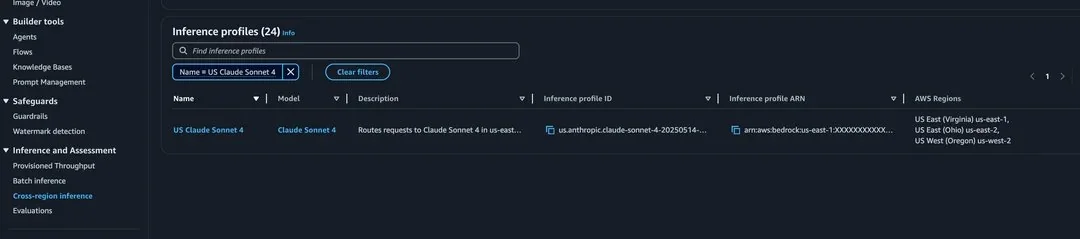
3. Encuentra tu ARN del Modelo:
- En Bedrock, ve a la pestaña Cross-Region Inference. Copia el ARN (Amazon Resource Name) para Claude 4.
4. Elige tu Cliente de Codificación:
- Las opciones incluyen Claude Code, Cline y RooCode. (RooCode puede requerir que pegues el ARN del modelo manualmente.)

5. Autentícate con AWS:
- Usa tus credenciales de AWS IAM para la autenticación. Pega tus credenciales en el cliente elegido.
6. Empieza el Vibe Coding:
- Con todo configurado, ahora puedes usar Claude 4 gratis: codificando, colaborando y construyendo de forma más inteligente.

Aspectos Destacados de la Política de AWS:
- Los créditos de AWS Activate se pueden usar para modelos de terceros en Bedrock.
- Las startups que usan AWS Trainium o Inferentia pueden calificar para hasta $300,000 en créditos adicionales.
- Elegibilidad estricta: Debes ser una startup real con presencia comercial válida.
Eleva tu Flujo de Trabajo de Vibe Coding con el Servidor MCP de Apidog
En el panorama en rápida evolución del desarrollo de API, integrar la IA en tu flujo de trabajo ya no es un lujo, es una necesidad. Aquí es donde entra el Servidor MCP de Apidog, redefiniendo lo que es posible para desarrolladores y equipos que desean disfrutar de un desarrollo de API fluido y potenciado por IA.
¿Qué es el Servidor MCP de Apidog?
El Servidor MCP de Apidog es un puente entre tus especificaciones de API e IDEs potenciados por IA como Cursor y VS Code. Te permite:
- Generar o modificar código basado en tu especificación de API
- Buscar y analizar documentación de API con IA
- Automatizar actualizaciones de documentación y DTO
- Soportar múltiples fuentes de datos (proyectos de Apidog, archivos OpenAPI/Swagger, documentos públicos)
Cómo integrar el Servidor MCP de Apidog con un IDE
Integrar el Servidor MCP de Apidog con un IDE permite a tu asistente de IA acceder directamente a tus especificaciones de API. Aquí te mostramos cómo configurarlo:
Requisitos Previos:
Antes de empezar, asegúrate de lo siguiente:
✅ Node.js está instalado (versión 18+; se recomienda la última LTS)
✅ Estás usando un IDE que soporta MCP, como: Cursor
Paso 1: Prepara tu Archivo OpenAPI
Necesitarás acceso a tu definición de API:
- Una URL (por ejemplo,
https://petstore.swagger.io/v2/swagger.json) - O una ruta de archivo local (por ejemplo,
~/projects/api-docs/openapi.yaml) - Formatos soportados:
.jsono.yaml(se recomienda OpenAPI 3.x)
Paso 2: Añade la Configuración MCP a Cursor
Ahora añadirás la configuración al archivo mcp.json de Cursor.

Recuerda Reemplazar <oas-url-or-path> con tu URL OpenAPI real o ruta local.
- Para MacOS/Linux:
{
"mcpServers": {
"API specification": {
"command": "npx",
"args": [
"-y",
"apidog-mcp-server@latest",
"--oas=https://petstore.swagger.io/v2/swagger.json"
]
}
}
}Para Windows:
{
"mcpServers": {
"API specification": {
"command": "cmd",
"args": [
"/c",
"npx",
"-y",
"apidog-mcp-server@latest",
"--oas=https://petstore.swagger.io/v2/swagger.json"
]
}
}
}Paso 3: Verifica la Conexión
Después de guardar la configuración, pruébala en el IDE escribiendo el siguiente comando en modo Agente:
Please fetch API documentation via MCP and tell me how many endpoints exist in the project.Si funciona, verás una respuesta estructurada que lista los endpoints y sus detalles. Si no, verifica la ruta a tu archivo OpenAPI y asegúrate de que Node.js está instalado correctamente.
Conclusión
Claude 4 está redefiniendo cómo los desarrolladores y equipos trabajan con la IA, ya sea en la generación de código, tareas de lenguaje natural o colaboración optimizada. Afortunadamente, como muestra esta guía, hay múltiples caminos fiables para experimentar Claude 4 gratis:
- Para acceso rápido, la aplicación web y las versiones móviles de Claude ofrecen una forma instantánea de probar sus capacidades.
- Para codificadores, Zed Editor integra Claude 4 en tu entorno de desarrollo con mínima fricción.
- Para startups, los créditos de AWS Activate desbloquean acceso potente y listo para producción a Claude 4 a través de Amazon Bedrock.
Más allá de acceder a Claude 4, integrar la IA en tus flujos de trabajo existentes es donde reside el verdadero poder. Con herramientas como el Servidor MCP de Apidog, puedes potenciar tu proceso de desarrollo de API permitiendo que la IA entienda e interactúe con tus especificaciones de API directamente dentro de tu IDE. Esta fusión de Claude 4 y Apidog representa el futuro del vibe coding, donde humanos e IA colaboran sin problemas.
